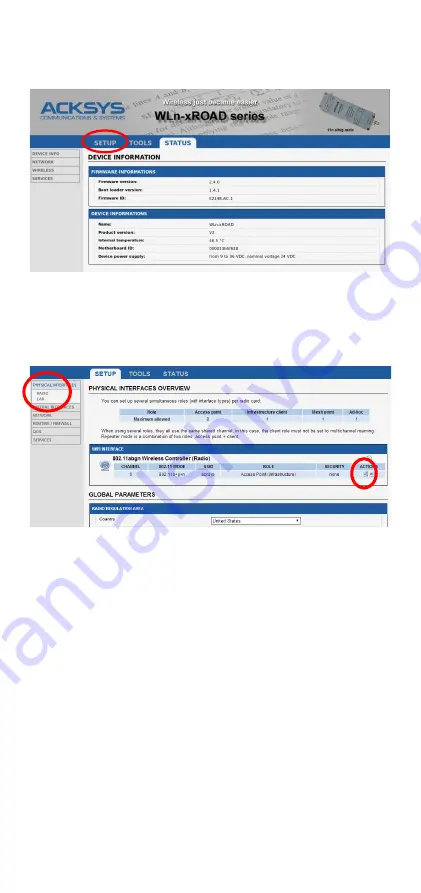
-3-
5.
Lancez l’interface WEB de configuration
Cliquez ensuite sur
Web
pour accéder à l’interface web intégrée du produit
depuis votre navigateur internet. Par défaut, la page "STATUS" du produit
s'affiche. Sélectionner l'onglet "SETUP".
Pour être autorisé à modifier la configuration, vous devez choisir l’utilisateur
root
. Par défaut, il n’y a pas de mot de passe. Ainsi, vous avez accès à la
page "SETUP"
Sur cette page il faut avant tout choisir votre
pays
pour tenir compte de sa
législation
applicable. Le champ de sélection est dans les paramètres
globaux en bas de la page.
Vous pouvez sélectionner l'interface radio afin de configurer les paramètres
Wi-Fi (Vous pouvez également sélectionner l'interface Ethernet ou la partie
"Services" afin de les configurer)
Voici les paramètres essentiels à personnaliser :
o
Le pays : après avoir enregistré ce paramètre, les canaux sont
affichés en fonction de la réglementation
o
Le mode de fonctionnement : Point d'accès, Bridge, Mesh
o
Les paramètres Wi-Fi : Mode 802.11, canaux (prendre en compte la
législation en vigueur dans votre pays), SSID
o
Les paramètres de sécurité (WEP, WPA, WPA-PSK, WPA2, WPA2-
PSK, SSID diffusé ou pas...)
Vous trouverez un descriptif complet sur ces modes de fonctionnement dans
le manuel de référence pour les produits "WLn".
Les paramètres par défaut sont les suivants :
o
Interface radio désactivée, préconfigurée en Point d'accès
o
SSID : « acksys » (diffusé)
o
Aucune sécurité (Ni WEP, ni WPA, ni WPA2, aucun filtrage MAC)
o
Mode 802.11n sur la bande des 2.4GHz, Canal 6, Largeur 20MHz




































